5 maneras fáciles de corregir el error de demasiados redireccionamientos en WordPress
Publicado: 2022-02-12El error Too Many Redirects resulta ser uno de los problemas más comunes en WordPress. Evita que su navegador se conecte al servidor correcto y cargue el contenido de la página web deseada.
Técnicamente, corregir este error no es una cirugía cerebral. Sin embargo, requiere que configure archivos de temas y juegue con códigos. Esto es, para algunos principiantes de WordPress, como morder una bala.
Es por eso que hoy, en este artículo, le brindamos un tutorial detallado y fácil de digerir sobre cómo lidiar con este problema de WordPress.
¡Saltamos!
- ¿Qué causa el error de demasiados redireccionamientos en WordPress?
- #1 Borrar caché en tu navegador
- #2 Verifique la configuración de su URL
- #3 Purgar caché de WordPress
- #4 Desactivar complementos de WordPress
- #5 Restablecer el archivo .htaccess
¿Qué causa demasiados errores de redireccionamiento en WordPress?
El error WordPress Too Many Redirects, también conocido como ERR_TOO_MANY_REDIRECTS, se refiere a uno de los errores más comunes de WordPress. Como se indica en las imágenes a continuación, algo en WordPress se redirige demasiadas veces, lo que provoca efectos de bucle de redirección.
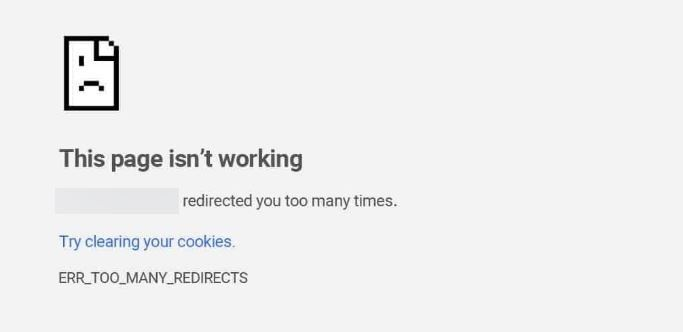
La razón detrás de este error puede variar. Técnicamente, sucede cuando hay una discrepancia en la configuración de la URL de WordPress o la configuración del complemento. Además, las cookies obsoletas, el caché y un archivo .htaccess defectuoso también pueden ser los culpables de este problema.
- Conjunto incorrecto de URL de WordPress: esto sucede cuando su sitio tiene algunos errores tipográficos en la URL, el prefijo www o redirige al dominio incorrecto.
- Complementos de WordPress defectuosos : normalmente aquellos que están configurados incorrectamente o están desactualizados causarán el error de demasiados redireccionamientos en WordPress.
- Cookies y cachés de navegador desactualizados : esta es la causa más común y realmente fácil de resolver.
- Reglas incorrectas en el archivo .htacces : cualquier variable defectuosa en el archivo .htacces provocará una configuración incorrecta del servidor. Tienes que deshabilitar el archivo .htacces y jugar con un montón de código para resolver el problema.
Ya que ha descubierto las causas fundamentales del error WordPress Too Many Redirects, ¡es hora de solucionar ese problema ahora!
#1 Borrar caché en tu navegador
Cada navegador tiene su propia manera de mostrar una advertencia de este error. Así es como se ve en Google Chrome y Microsoft Edge:
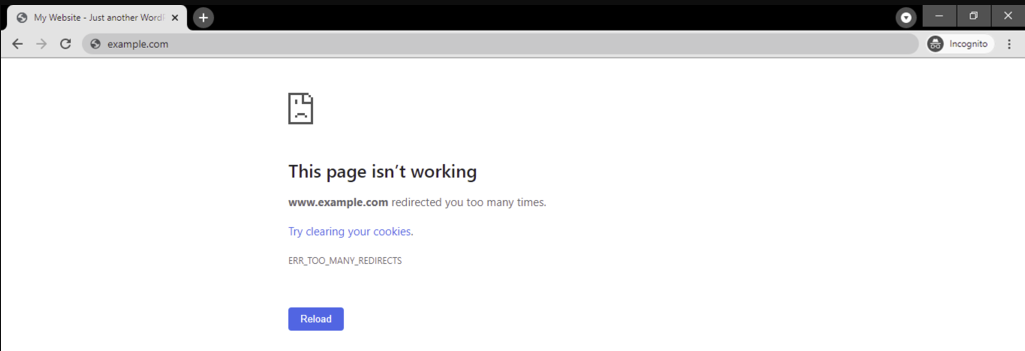
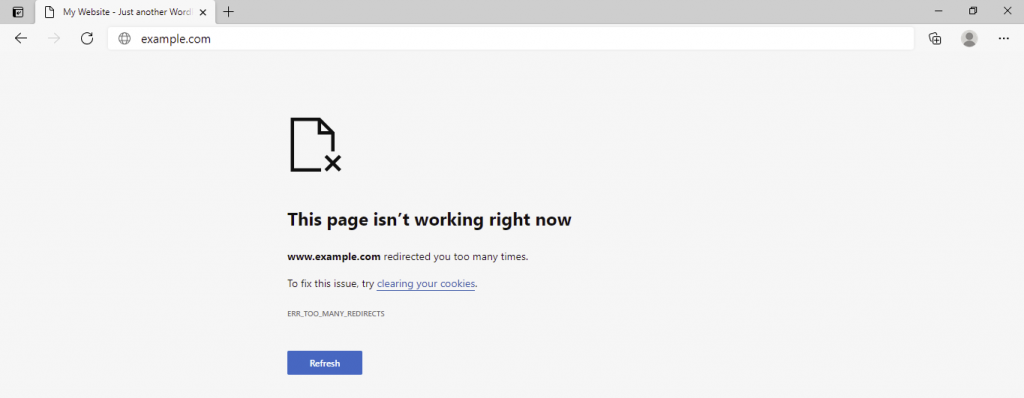
Una cosa en común es que ambos navegadores incluyen una solución para solucionar ese problema, que es borrar las cookies.
Por otro lado, los usuarios de Safari o Mozilla Firefox solo verán los mensajes de error.
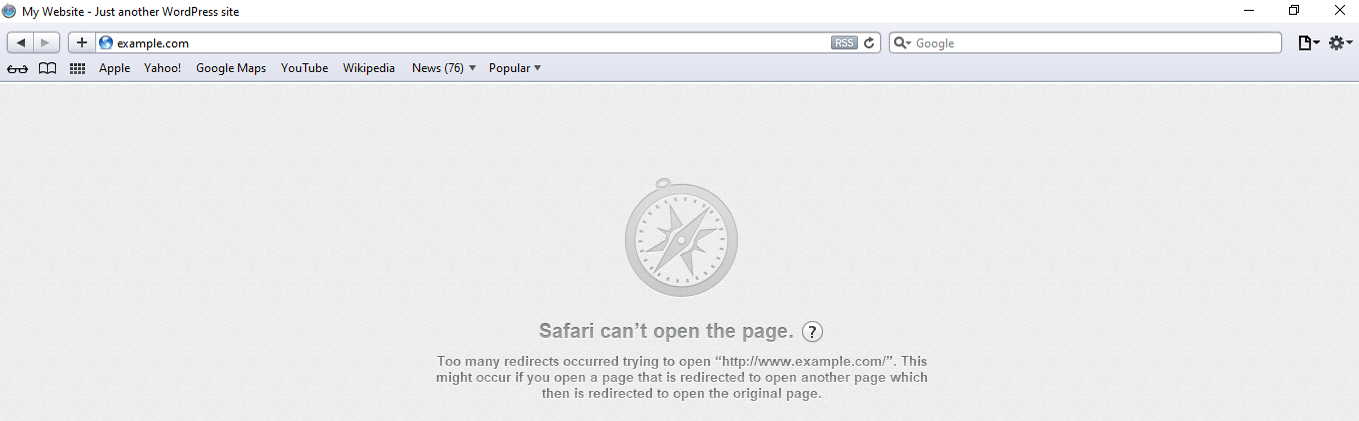
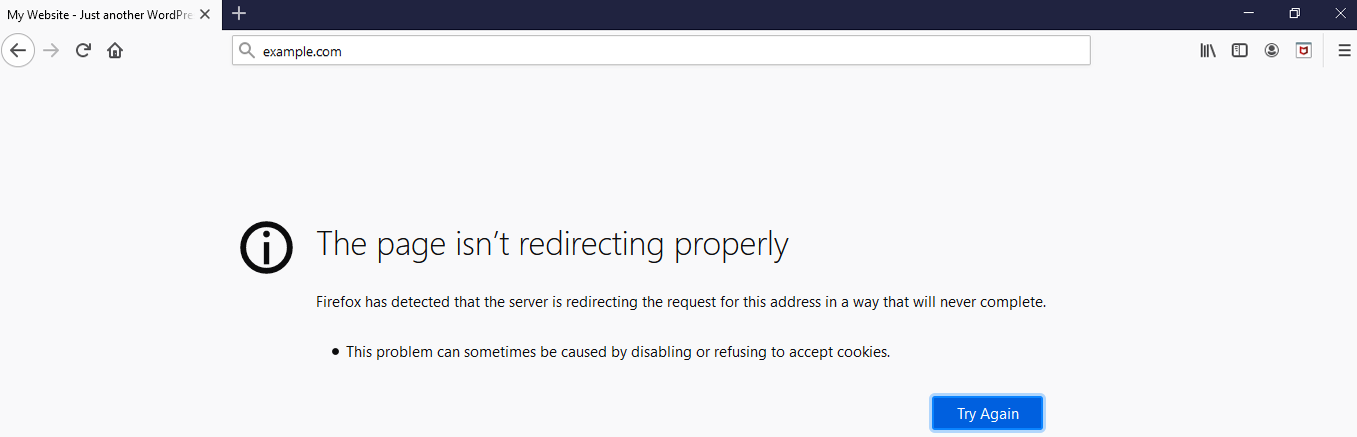
A continuación se muestra la guía detallada sobre cómo borrar el caché y las cookies en estos navegadores.
- Cromo:
- Seleccione el ícono de tres puntos en la pantalla superior derecha, elija Configuración
- Desplácese hacia abajo hasta la sección Privacidad y seguridad , seleccione Borrar datos de navegación
- Verifique las opciones Cookies y otros datos del sitio e Imágenes y archivos en caché , haga clic en Borrar datos
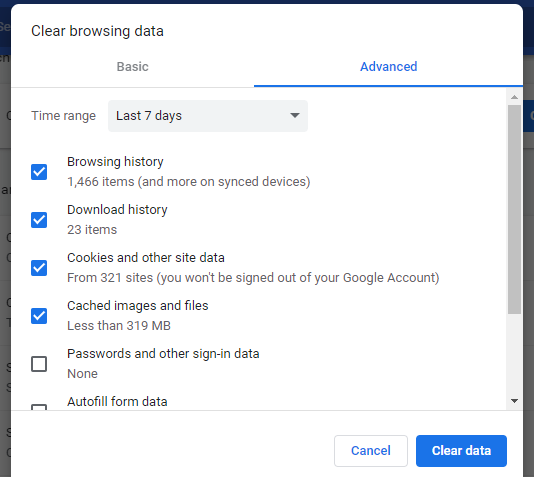 2. Borde de Microsoft
2. Borde de Microsoft
- Presiona Alt + F para abrir el menú de configuración de Microsoft Edge.
- Elija Configuración > Cookies y permisos del sitio > Administrar y eliminar cookies y datos del sitio > Ver todas las cookies y datos del sitio
- Presiona Eliminar todo > Borrar
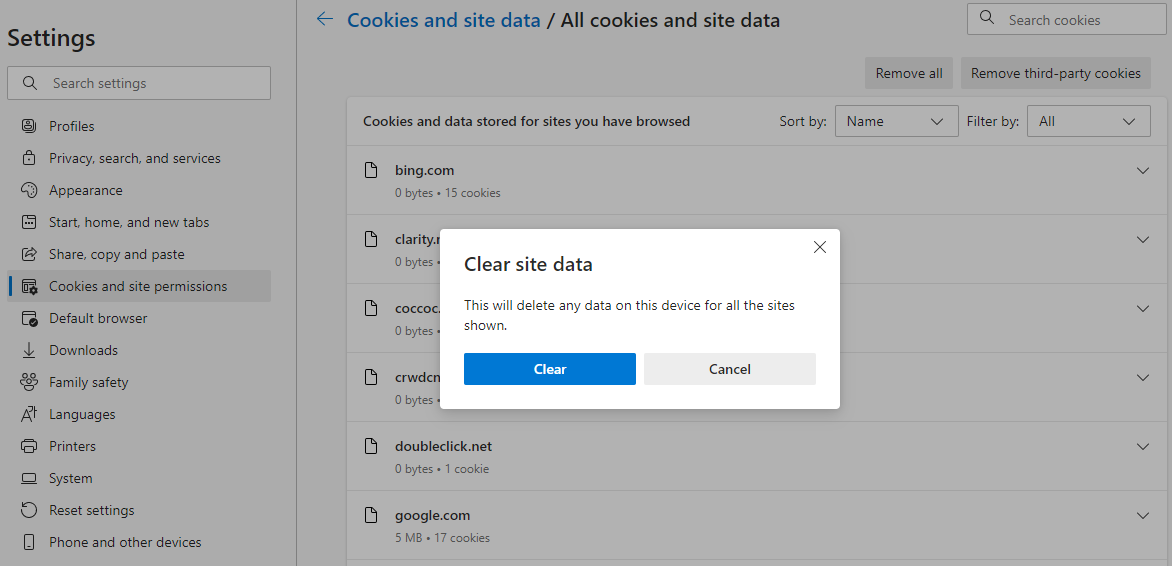 3. Safari
3. Safari
- Dirígete a Configuración -> Preferencias
- En Privacidad , seleccione Eliminar todos los datos del sitio web > Eliminar ahora
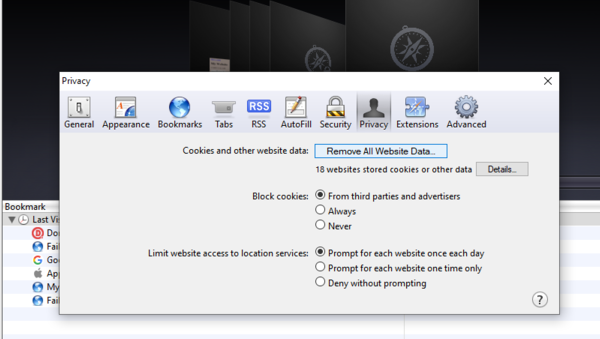 4.Mozilla
4.Mozilla
- Navegue hasta el botón de menú superior derecho, seleccione Opciones
- Elija Privacidad y seguridad > Borrar datos en Cookies y datos del sitio
- Marque todas las casillas y presione Borrar
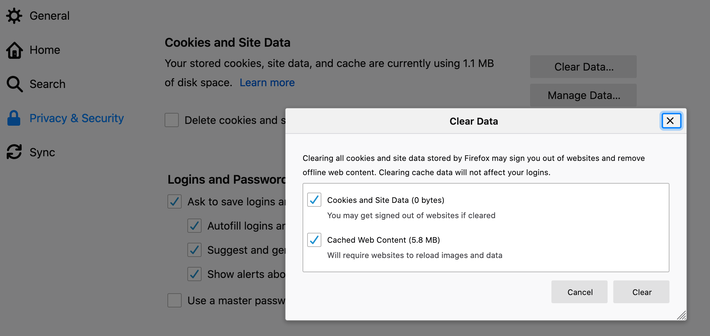
Puede consultar esta guía sobre cómo borrar el caché en 5 navegadores web comunes para obtener más detalles.
En caso de que tenga miedo de que borrar el caché y las cookies pueda eliminar todas sus credenciales guardadas recientemente u otra información importante, puede optar por forzar la actualización de la página en su navegador.
Esto requiere que el navegador vaya nuevamente a la URL y descargue una copia nueva de esa página en lugar de usar una versión en caché. La copia nueva resolverá el problema de la versión almacenada en caché que lo redirigirá demasiadas veces.
Usando estos accesos directos para forzar la actualización de una página:
- Chrome en Windows: Ctrl + F5
- Chrome en Mac: Comando + Shift + R
- Microsoft Edge: Ctrl + F5
- Safari : Comando + Opción + R
- Firefox en Windows: Ctrl + F5
- Firefox en Mac: Comando + Shift + R
#2 Verifique la configuración de su URL
Si purgar sus datos de navegación no soluciona el problema, debe verificar si la configuración de URL de WordPress está mal configurada a través del panel de control de WordPress o manualmente.

Mientras que la primera forma te permite ajustar las URL de WordPress con facilidad, la segunda implica modificar códigos en el archivo wp-config.php .
Para la mayoría de los no expertos en tecnología, le recomendamos que cambie la dirección del sitio web en el panel de control de WordPress. Solo si no puede acceder al panel de administración, puede utilizar el segundo método y asegurarse de tener una copia de seguridad de datos adecuada.
Editar URL de WordPress en el panel de administración
- Inicie sesión en su panel de administración de WordPress, diríjase a Configuración> General
- Edite las opciones "Dirección de WordPress" y "Dirección del sitio". Si hay alguna discrepancia entre ellos, asegúrese de que sean iguales.
- Guarde su configuración
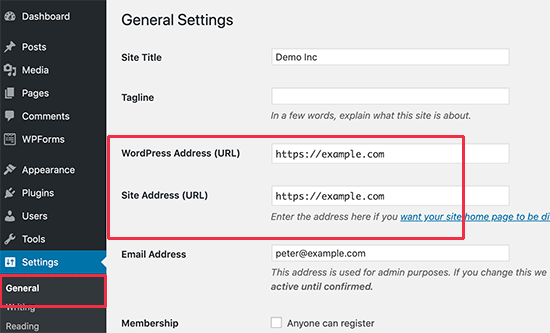
Verifique y corrija la configuración de URL manualmente
Existe una alta probabilidad de que el error Too Many Redirects le impida acceder a su área de administración. Como tal, es posible que deba corregir las URL de WordPress utilizando un cliente FTP o la aplicación Administrador de archivos.
- Use el cliente FTP para acceder al archivo wp-config.php en su directorio raíz de WordPress
- Haga clic derecho para editar el archivo. Agregue el siguiente fragmento de código al archivo |
define('WP_HOME','https://midominio.com'); define('WP_SITEURL','https://midominio.com'); Recuerde reemplazar "'http://mydomain.com" con la URL real de su sitio. - Guarde sus cambios. Visite su sitio para ver si el error de WordPress Too Many Redirects está resuelto.
#3 Purgar caché de WordPress
Purgar la memoria caché de WordPress también ayuda a corregir el error de demasiados redireccionamientos de WordPress.
En este tutorial, le mostraremos cómo eliminar el caché de WordPress utilizando los complementos de almacenamiento en caché de WordPress más populares, WP Fastest Cache y WP Rocket.
- Caché más rápido de WP
- Vaya a Configuración> WP Fastest Cache en su panel de WordPress
- En Eliminar caché , elija las opciones de caché que desee.
- Cohete WP
- Navegue a WP Rocket en su tablero.
- En Acciones rápidas , elija Borrar caché para eliminar todos los archivos almacenados en caché.
Una vez hecho esto, puede volver a cargar su sitio de WordPress en un nuevo navegador para ver si se solucionó el error.
#4 Desactivar complementos de WordPress
Como mencionamos anteriormente, los complementos corruptos o mal configurados también son una de las principales causas del problema de WordPress Too Many Redirects. Esto se debe a que un complemento crea una redirección que choca con las redirecciones predeterminadas de WordPress.
Es hora de averiguar qué complemento está causando el conflicto y desactivarlo. Ese proceso es solo un paseo por el parque si aún puede acceder a su panel de administración de WordPress.
Todo lo que necesita hacer es simplemente ir a Complementos> Todos los complementos , desactivar todos los complementos y luego reactivarlos uno por uno para probar cuál está dañado. Una vez que lo descubras, pasa el cursor sobre este complemento y presiona desactivar. 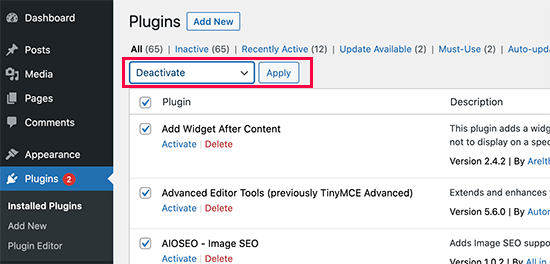
¿Qué sucede si pierde el acceso a su panel de administración?
Nuevamente, debe eliminar los complementos de WordPress defectuosos utilizando la aplicación Administrador de archivos en su panel de control de alojamiento de WordPress o un cliente FTP.
- Abra su cliente FTP y conéctese a su carpeta raíz de WordPress
- Vaya a la carpeta /wp-content/ , busque Complementos. Haga clic con el botón derecho y cámbiele el nombre a plugins_deactivate . Esto desactivará sus complementos de WordPress.
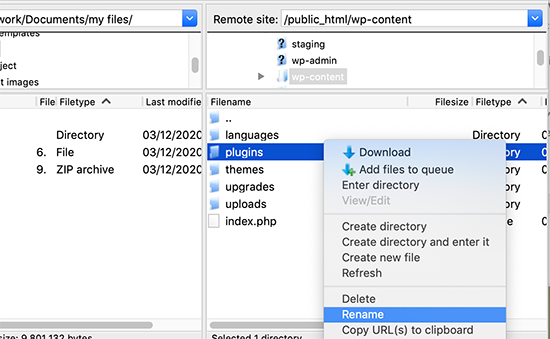
Nota: Básicamente, WordPress busca una carpeta llamada complementos para cargar los archivos de los complementos. Cuando no encuentra la carpeta, deshabilita automáticamente los complementos activos en la base de datos.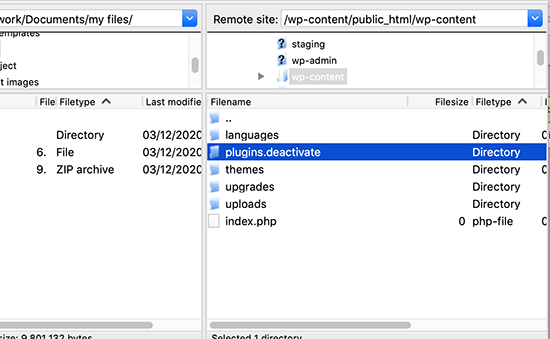
- Intente visitar su sitio web. Si el proceso de inicio de sesión se ejecuta sin problemas y sin mensajes de error, entonces uno o más complementos están fallando.
- Vuelva a su cliente FTP o a la aplicación Administrador de archivos. Cambie la carpeta plugins_deactivate de nuevo a plugins .
- Dirígete al menú de administración de WordPress, elige Complementos > Todos los complementos . Active cada uno de sus complementos, que recomendamos comenzar con los instalados más recientemente. Luego, vuelva a cargar su sitio web en un nuevo navegador para verificar si el error desapareció.
#5 Restablecer el archivo .htaccess
Restablecer el archivo .htaccess para resolver el error de demasiados redireccionamientos de WordPress no es ciencia espacial. Implica 3 pasos:
- Conecte su sitio web utilizando un cliente FTP o la aplicación Administrador de archivos en su tablero de hosting
- Busque el archivo .htaccess y descargue su copia como respaldo
- Cambie el nombre del archivo como .htaccess_disabled o simplemente elimínelo directamente.
- Recarga tu sitio. En caso de que vuelva a la normalidad, significa que su archivo .htaccess estaba causando el bucle de redirección.
- Cambie el nombre del archivo a .htaccess y listo. En caso de que elimine el archivo .htaccess, WordPress volverá a crear el archivo por sí solo. Asegúrese de guardar los cambios en la página Configuración > Enlaces permanentes .
¡No dejes que el error de demasiados redireccionamientos de WordPress te moleste!
Este artículo ha explicado en detalle qué es el error WordPress Too Many Redirects, sus causas principales y cómo solucionar este problema.
En general, este problema es bastante común y fácil de solucionar. Algunos principiantes de WordPress, que no confían en el manejo de códigos para archivos de temas, pueden terminar fácilmente arruinando el sitio.
Afortunadamente, ahora tiene nuestra guía completa con usted. ¡Tómalo y no dejes que este error te moleste más!
Si tiene problemas con los errores de carga de archivos en WordPress, consulte nuestra publicación sobre cómo corregir el error "Este tipo de archivo no está permitido por razones de seguridad".
